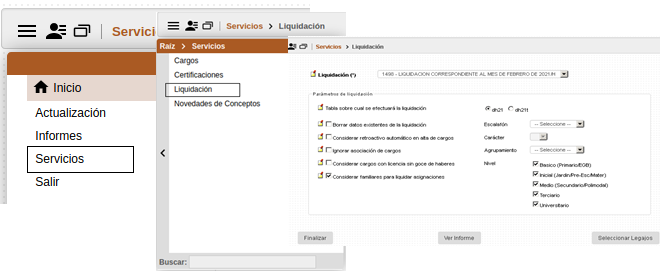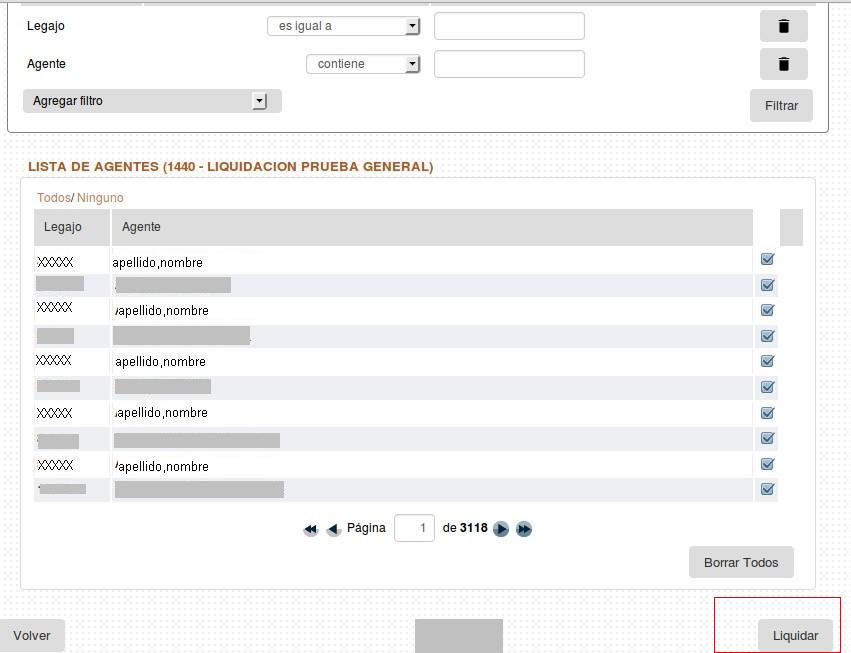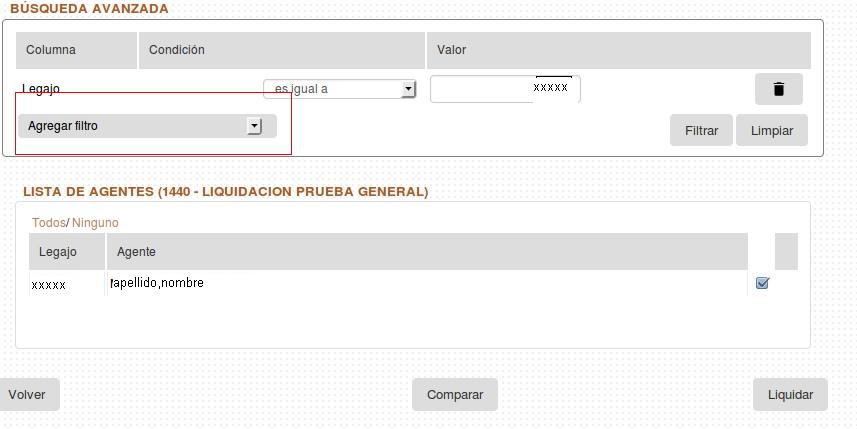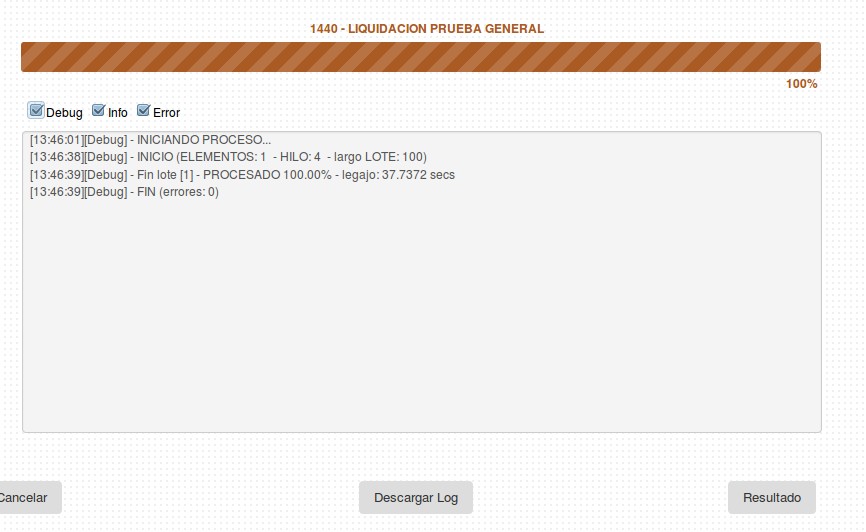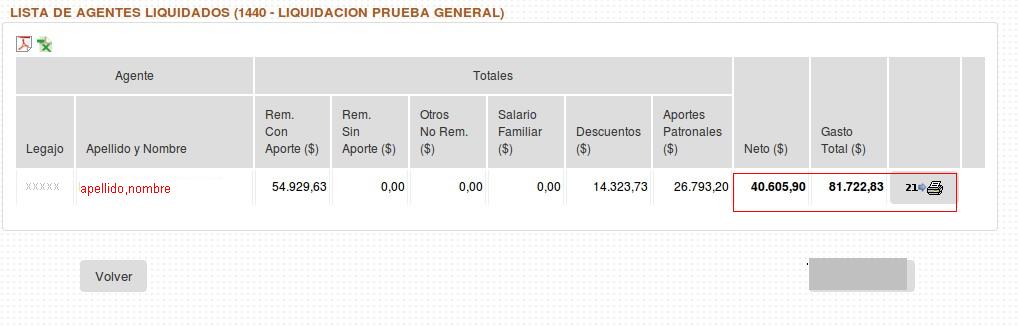Diferencia entre revisiones de «Liquidación»
De Wiki
(→Acceso) |
|||
| (No se muestran 54 ediciones intermedias de 4 usuarios) | |||
| Línea 1: | Línea 1: | ||
| − | + | ==Procesos/Liquidación de Sueldos== | |
| − | Procesos/Liquidación de Sueldos | + | ===Acceso=== |
| + | *Para acceder a liquidación seleccione desde el Menú principal la opción Servicios – Liquidación | ||
| + | [[imagen:liquidacion1.png]] | ||
| − | |||
| − | |||
| + | * Liquidacion que se pueden seleccionar es: | ||
| + | **Liquidación Ayuda Economica:/h | ||
| − | + | ||
| + | *Luego seleccionaremos los agentes a liquidar marcando el tilde a su derecha o en su defecto todos. | ||
| + | [[imagen:Liquidacion 3.JPG]] | ||
| − | + | ||
| − | + | *En el caso que se quiera liquidar a un agente en particular, en la parte superior se encuentra diferentes opciones de filtro para su búsqueda y posterior selección: | |
| − | + | [[imagen:Selliqui.jpg]] | |
| − | + | ||
| − | + | *Presionando el botón liquidar aparece la siguiente pantalla. | |
| − | + | La opción debug si está tildada muestra los pasos de la liquidación. | |
| + | [[imagen:Resuliqui.jpg]] | ||
| + | |||
| + | *Finalmente una vez liquidado se visualiza lo siguiente: | ||
| + | [[imagen:Verliqui.jpg]] | ||
Revisión actual del 14:53 16 mar 2021
Procesos/Liquidación de Sueldos
Acceso
- Para acceder a liquidación seleccione desde el Menú principal la opción Servicios – Liquidación
- Liquidacion que se pueden seleccionar es:
- Liquidación Ayuda Economica:/h
- Luego seleccionaremos los agentes a liquidar marcando el tilde a su derecha o en su defecto todos.
- En el caso que se quiera liquidar a un agente en particular, en la parte superior se encuentra diferentes opciones de filtro para su búsqueda y posterior selección:
- Presionando el botón liquidar aparece la siguiente pantalla.
La opción debug si está tildada muestra los pasos de la liquidación.
- Finalmente una vez liquidado se visualiza lo siguiente: